Để lấy lại mật khẩu Zalo, bạn có thể áp dụng nhiều cách khác nhau. Dưới đây là 3 cách để bạn tham khảo.
Lấy lại mật khẩu Zalo trên điện thoại
Mở ứng dụng Zalo trên điện thoại. Màn hình sẽ hiển thị hai lựa chọn là "Đăng nhập" và "Đăng ký". Bạn hãy chọn "Đăng nhập".
Lúc này, trang đăng nhập của Zalo sẽ hiện ra. Bạn cần nhập số điện thoại hoặc tên đăng ký sau đó nhấn vào mục "Lấy lại mật khẩu" và ấn "Tiếp tục".
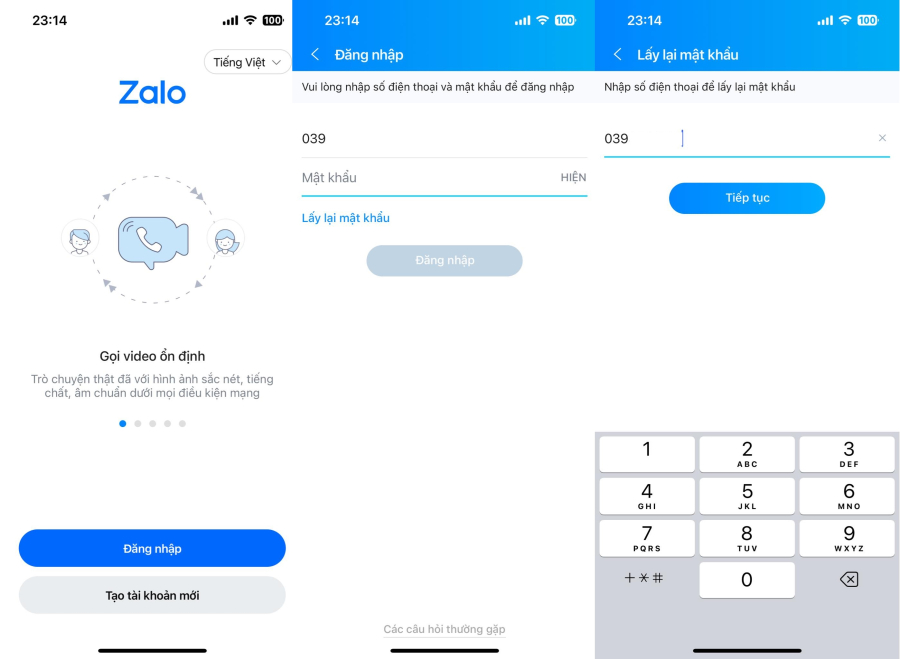
Lấy lại mật khẩu Zalo trên điện thoại.
Zalo sẽ gửi đến bạn thông báo xác nhận số điện thoại, nhấn "Xác nhận" để tiếp tục. Sau đó, bạn sẽ nhận được tin nhắn hoặc cuộc gọi từ tổng đài Zalo. Bạn sẽ lấy mã nhận được từ tin nhắn/cuộc gọi và nhập vào các ô mã được yêu cầu. Nếu Zalo thông báo sai mã hoặc chưa nhận được mã, bạn có thể chọn "Gửi lại mã" để nhận một mã mới.
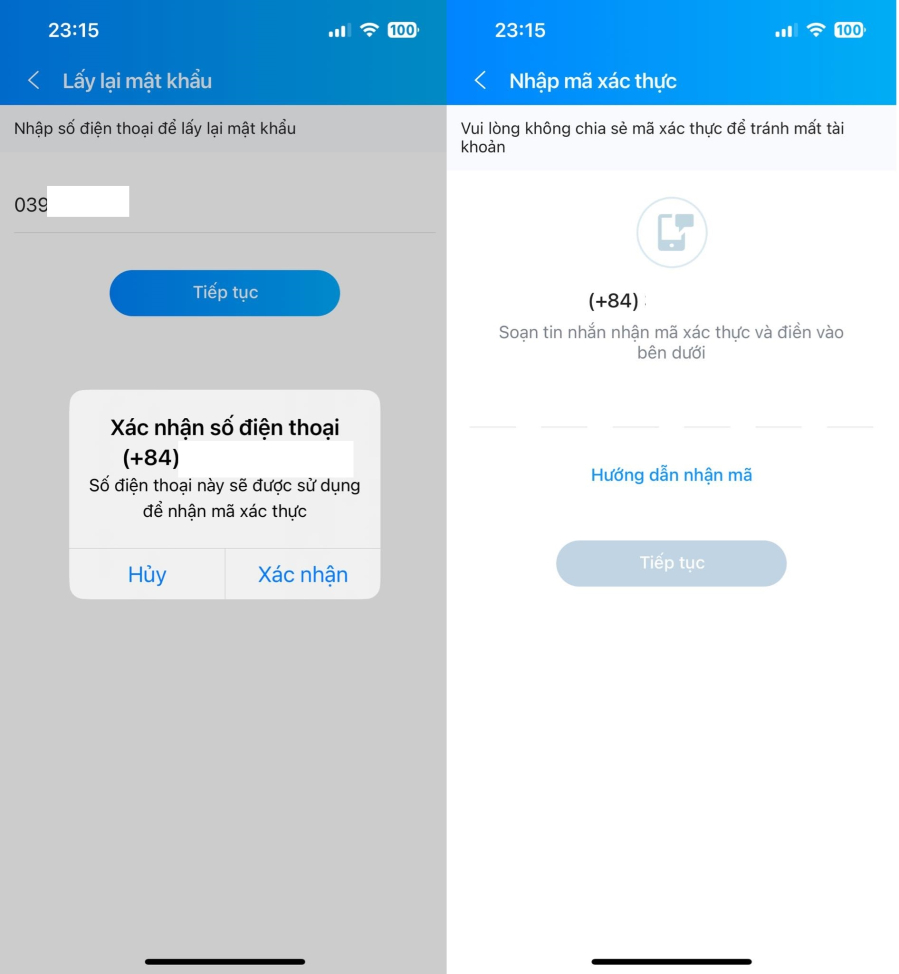
Nhập mã xác nhận để đặt lại mật khẩu Zalo.
Sau khi đã nhập đủ mã, ấn Tiếp tục.
Khi xác thực mã thành công, Zalo sẽ cho phép bạn tạo mật khẩu. Chọn "Tạo mật khẩu" => Nhập mật khẩu vào các ô được yêu cầu và nhấn Cập nhật để hoàn thành việc tạo mật khẩu cho Zalo.
Khi thực hiện thành công, bạn sẽ đăng nhập Zalo bằng mật khẩu mới vừa đặt.
Lấy lại mật khẩu Zalo trên máy tính
Bạn cũng có thể lấy lại mật khẩu Zalo bằng cách đăng nhập Zalo trên máy tính.
Với máy tính, bạn truy cập ứng dụng Zalo trên máy tính hoặc vào bằng trang web chat.zalo.me.
Ở bước đăng nhập, hãy đăng nhập bằng mật khẩu và chọn Quên mật khẩu.
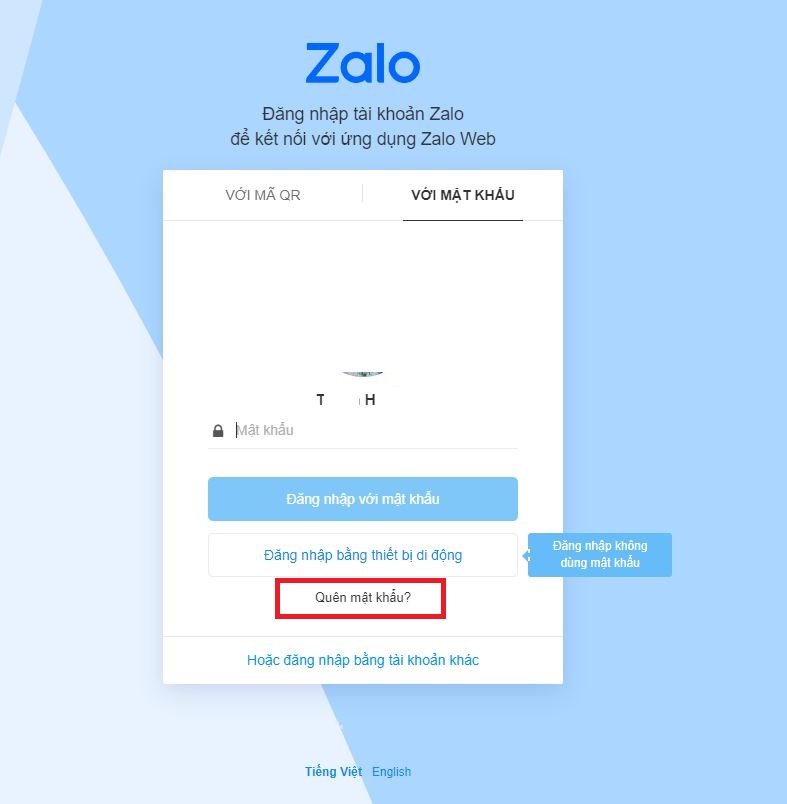
Nhấn quên mật khẩu để đặt lại mật khẩu Zalo.
Nhập số điện thoại => Tiếp tục => Xác nhận.
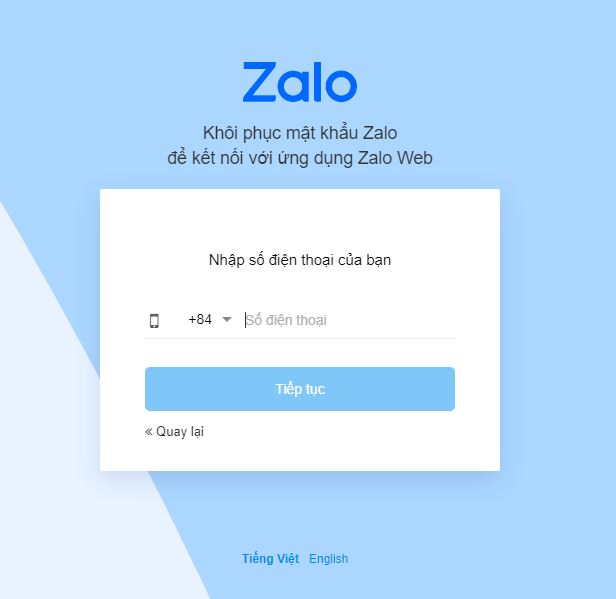
Nhập số điện thoại để khôi phục mật khẩu Zalo.
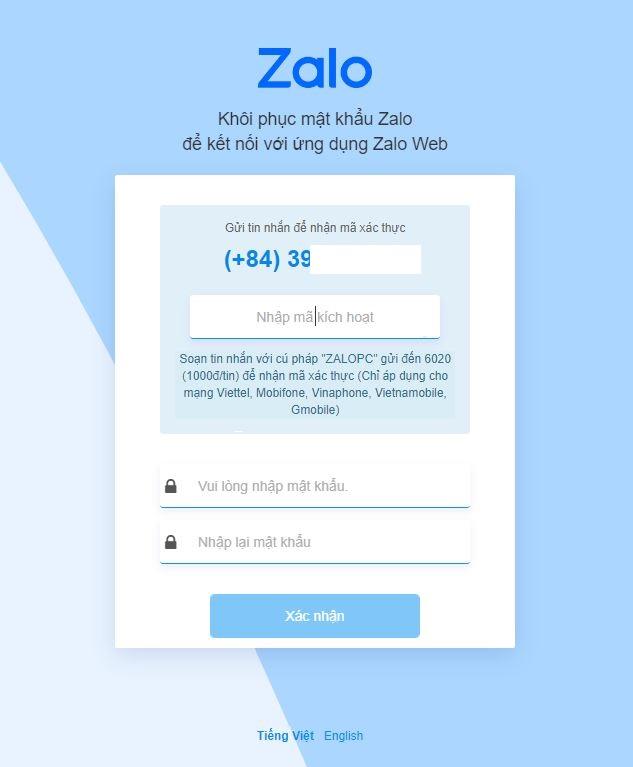
Nhập mã xác nhận và đặt lại mật khẩu Zalo.
Tổng đài Zalo sẽ cung cấp mã xác nhận thông qua số điện thoại. Nhập mã xác nhận này và đặt lại mật khẩu mới rồi nhấn Xác nhận.
Đăng nhập lại Zalo trên máy tính bằng số điện thoại và mật khẩu vừa đặt lại.
Lấy lại mật khẩu Zalo bằng số điện thoại khác
Bạn cũng có thể lấy lại mật khẩu và tài khoản Zalo ngay cả khi đã dùng một số điện thoại khác. Lưu ý, cách này chỉ có tác dụng trong trường hợp bạn bị mất số điện thoại cũ nhưng vẫn còn đăng nhập Zalo trên điện thoại (tài khoản sử dụng số điện thoại cũ đã mất). Với cách này, bạn sẽ tiến hành đổi số điện thoại cho tài khoản Zalo.
Hãy mở ứng dụng Zalo trên điện thoại. Chọn biểu tượng Cá nhân ở dưới bên phải của màn hình.
Vào mục Cài đặt ở phía trên góc phải màn hình và chọn mục Tài khoản và bảo mật.
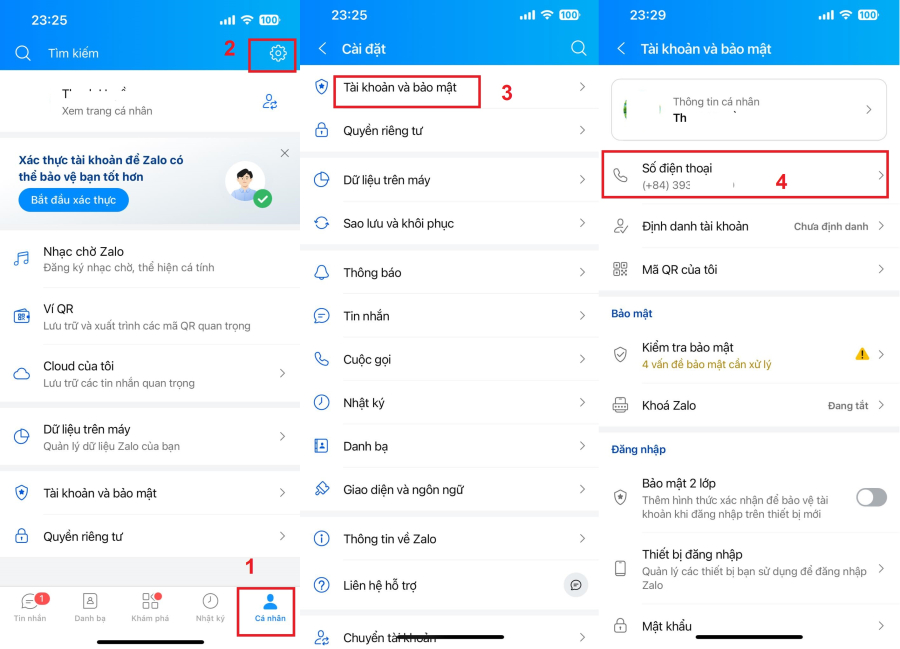
Chọn phần Số điện thoại => Bắt đầu đổi số điện thoại.
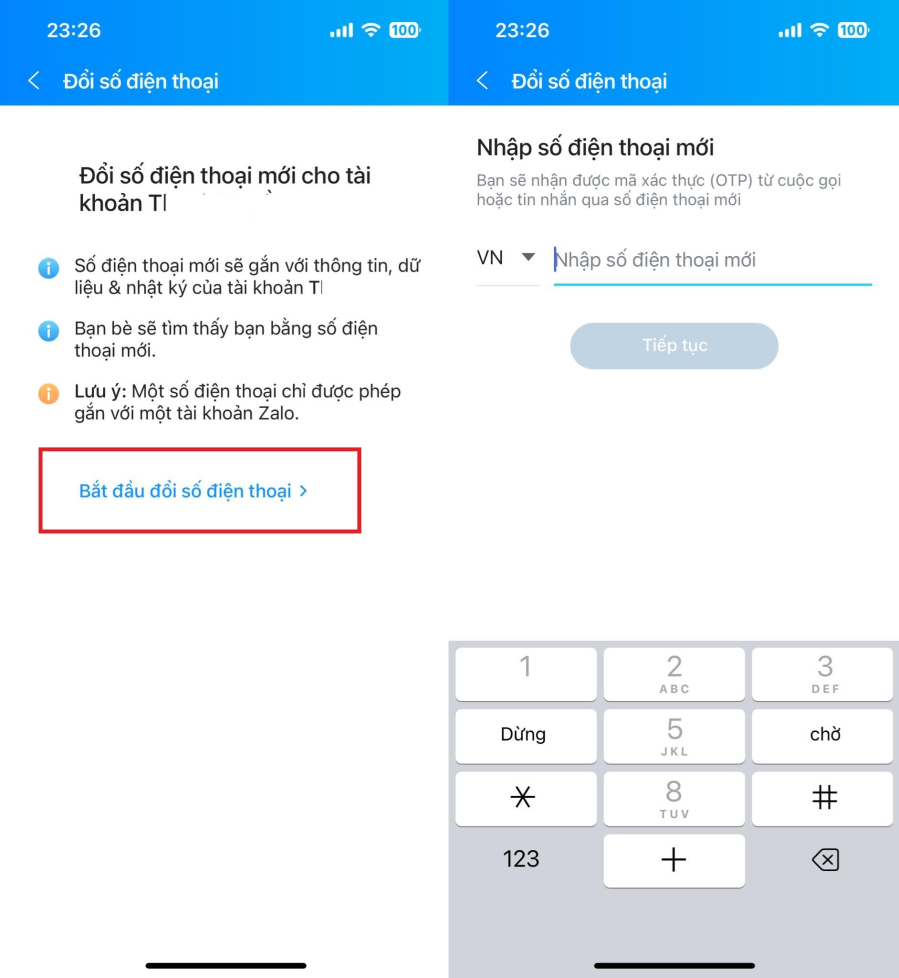
Đổi số điện thoại và lấy lại mật khẩu Zalo.
Nhập số điện thoại mới => Tiếp tục => Xác nhận.
Tổng đài Zalo sẽ gửi đến số điện thoại mới mã xác thực. Nhập mã xác thực này và chọn Tiếp tục.






















